Mødes du det samme problem, som iTunes kan du ikke synkronisere sange med din iOS-enhed? Har du nogen idé om at løse dette problem? Hvis ikke, er du heldig nok til at finde denne passage. I denne passage samler vi næsten alle svarene til at løse dette problem. Håber du kan få dit rigtige svar her.
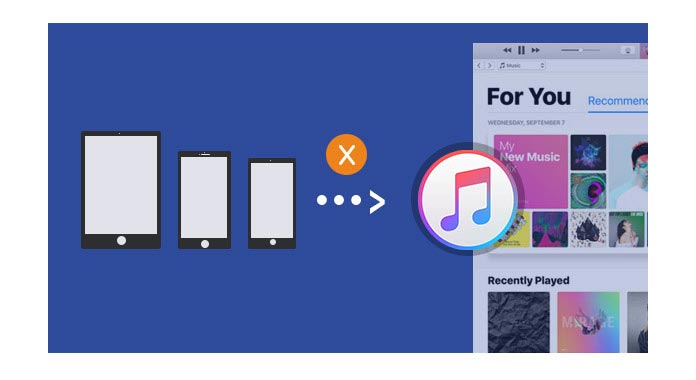
✔ Prøv igen for at slutte din iOS iPod / iPhone / iPad til computeren via USB-kabel
✔ Kontroller, at hvis der er noget galt med dit USB-kabel eller fix Apple USB deaktiveret.
✔ Genstart din computer og iTunes.
✔ Genstart din iOS-enhed.
✔ Opdater eller geninstaller din iTunes På din computer.
✔ Indstil din computer med følgende trin:
Klik på "Start" på din computer - "Kontrolpanel" - "System og sikkerhed" - "Administrationsværktøjer" - dobbeltklik på "Service" - "Apple Mobile Device Service". Hvis du her kan få "Start" i venstre side af denne grænseflade, klikke på den og derefter navigere til iTunes, kan du finde ud af, at iTunes automatisk synkroniseres med din iPod, iPhone eller iPod.
Kan ovenstående metoder løse problemet? Kan din iPod / iPhone synkroniseres med iTunes nu? Jeg håber, at de fleste af jer kan løse dette problem, som I ønsker. Nogle brugere får dog stadig ikke deres måde at synkronisere deres iOS-enheder med iTunes. For at løse dette irriterende problem anbefaler vi dig at prøve følgende to måder.
1Start iTunes på din computer, og tilslut din iPad / iPhone / iPod til computeren via USB-kabel. Når iTunes registrerede din iOS-enhed, skal du klikke på enhedsikonet.
2Fra den venstre del af iTunes-interface finder du "Musik" og klikker på den. Du finder "Synkroniser musik" til højre del af den samme grænseflade.
3Vælg "Synkroniser musik", og sørg for at vælge "Hele musikbiblioteket". Der vises hurtigmeddelelsen som nedenfor:
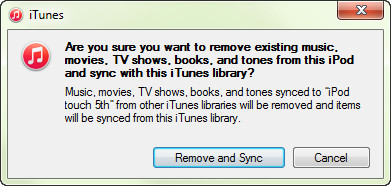
4Hvis du har sikkerhedskopieret alle filer og data på din iOS-enhed, kan du direkte klikke på "Fjern og synkroniser". Hvis ikke, er det farligt at synkronisere direkte. Ved du ikke, hvordan du sikkerhedskopierer dine iOS-data på computeren? Du har muligvis brug for en FoneLab or FoneTrans.
5Gør derefter ovenstående trin igen. Og iTunes synkroniseres med din iOS-enhed igen.
Folk må have fundet, at iTunes ikke er let at håndtere, selvom det betyder at gøre folks liv lettere. Tværtimod, dets ulempe gør folks liv mere kompliceret. Så flere og flere mennesker skal slippe af med dette værktøj og finde en brugervenlig app til at erstatte det. FoneTrans vil være et godt valg til at imødekomme alle dine krav, når du vil synkronisere din iPad / iPod / iPhone-musik og andre data på computeren.
Gratis Download denne software og prøv.
For eksempel, hvis du vil backup dine iPhone kontakter til computer eller overfør musik fra en iPod til en anden, behøver du kun et par minutter for at gøre det.
FoneTrans kan nemt hjælpe dig med at synkronisere din musik mellem iOS-enheder og computeren. Det er bestemt bedste iTunes alternativ for at gøre dit liv lettere.
Her tager vi iPhone som eksempel og viser dig, hvordan du synkroniserer musik på iPhone / iPad / iPod.
Trin 1. Slut iPhone til computer.
Tag USB-kablet til at forbinde din iPhone til computeren, kør i mellemtiden FoneTrans på din computer.

Trin 2. Synkroniser iPhone-musik
Klik på afsnittet "Musik" i venstre kolonne, og du kan se hele musikfiltyperne til højre som musik, iTunes U, Podcasrs, ringetoner, lydbøger, stemmememoer og afspilningsliste.
Klik på "Musik", og du kan se alle sangene. Dobbeltklik på sangen for at lytte til den på din computer.
Marker afkrydsningsfeltet i øverste venstre hjørne af sangen for at vælge sange.
For at synkronisere musik fra iPhone til computer skal du blot klikke på "Eksporter til pc".
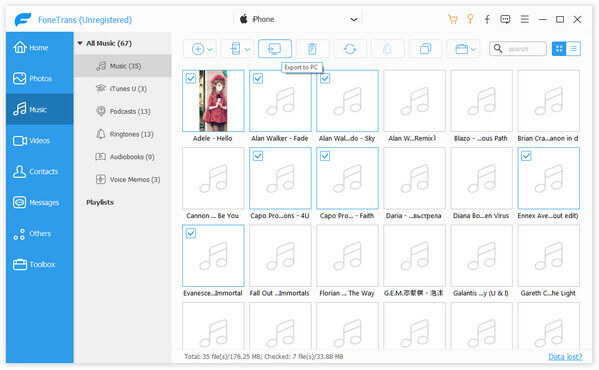
For at tilføje musik fra computer til iPhone skal du bare klikke på "Tilføj elementer" for at navigere i musikfilen for at importere musikfiler eller mapper til iPhone.
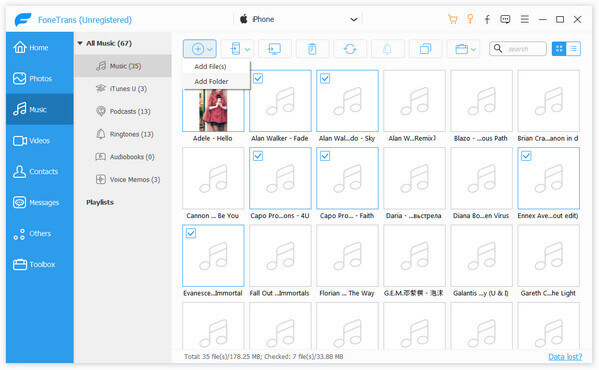
For at dele musik mellem to iOS-enheder, f.eks. Fra iPhone til iPhone, iPhone til iPad, iPad til iPod osv. Skal du blot klikke på "Eksporter til enhed" og vælge målenheden.
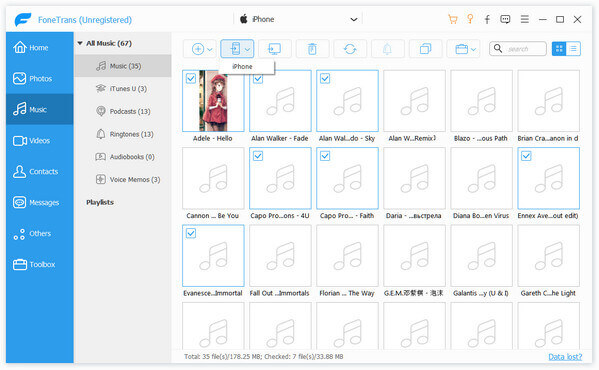
For at synkronisere iTunes-musik til iPhone / iPad / iPod skal du bare klikke på "Værktøjskasse"> "iTunes-bibliotek"> "Synkroniser iTunes til enhed"> Marker "Musik"> "Et-klik til enhed".
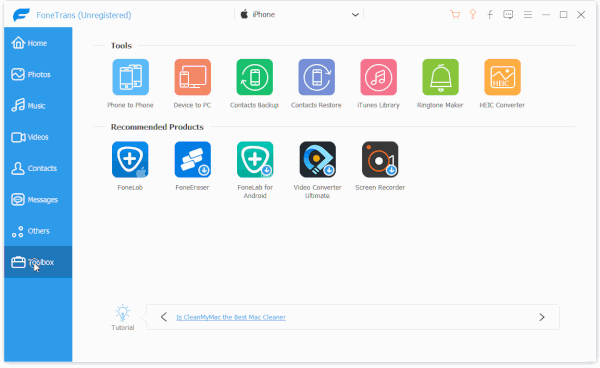
Hvad angår reparation af iTunes, når det ikke synkroniserer musik til iPod / iPhone / iPad, har FoneTrans gjort et godt stykke arbejde. Du kan vælge din musik fra den lokale disk på din computer og føje dem til denne software, al musikken synkroniseres automatisk med din iOS-enhed. Eller hvis du vil Overfør musik fra iPod til computer eller iTunes, behøver du også kun et trin for at gøre det.